清除Slack缓存可解决消息加载慢、界面异常等问题。1、通过应用内“首选项-高级-清除缓存”删除临时文件;2、手动删除~/Library/Application Support/Slack目录下的Cache和CachedData等缓存文件夹;3、使用Command+Shift+R快捷键强制刷新会话;4、若问题持续,卸载并重装Slack客户端以彻底清理本地数据。
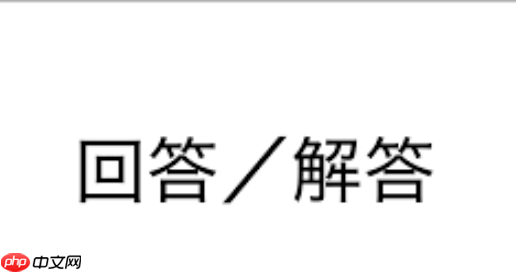
如果您在使用Slack进行企业沟通时遇到消息加载缓慢、界面显示异常或占用存储空间过大的问题,可能是由于本地缓存数据积累过多导致的。清除缓存可以帮助恢复应用性能并提升响应速度。
本文运行环境:MacBook Pro,macOS Sonoma
Slack客户端提供了内置的缓存清理功能,可以在不丢失账户信息的前提下删除临时文件。
1、打开Slack桌面应用并登录您的企业账户。
2、点击左上角工作区名称,展开主菜单。
3、选择“首选项”(Preferences)选项进入设置界面。
4、在左侧栏中找到并点击“高级”(Advanced)类别。
5、向下滚动至“附件、链接和缓存”区域,点击“清除缓存”按钮。
6、确认操作后等待系统自动完成清理过程,完成后重启Slack以生效。
当应用内清除无效时,可直接定位并删除存储在系统中的缓存目录,实现更彻底的清理。
1、关闭Slack应用程序,确保进程完全退出。
2、打开系统文件管理器,在前往路径中输入:~/Library/Application Support/Slack 并回车。
3、进入该目录后,查找名为Cache 和 CachedData 的文件夹。
4、将这两个文件夹拖入废纸篓,或右键选择移除。
5、如有需要,也可删除 IndexedDB 或 Local Storage 文件夹以重置本地数据存储。
6、清空废纸篓,并重新启动Slack应用以重建必要缓存。
对于频繁使用的Slack实例,可通过快捷键触发快速刷新,间接释放内存和临时资源。
1、在Slack应用处于激活状态时,按下快捷键组合:Command + Shift + R(Mac)。
2、此操作会强制重新加载当前会话,类似于浏览器的硬刷新。
3、若提示是否保留未发送的消息,请根据实际情况选择保留或丢弃。
4、等待界面完全重载后检查性能是否改善。
当缓存问题持续存在且影响核心功能时,完整重装可确保所有本地数据被清除。
1、退出Slack并关闭后台运行程序。
2、将应用程序文件夹中的Slack图标拖入废纸篓。
3、手动前往 ~/Library/Application Support/ 删除残留的Slack文件夹。
4、从Slack官网下载最新版本的安装包。
5、安装完成后重新登录企业账号,同步最新消息记录。
以上就是Slack企业沟通缓存如何清除_Slack清理企业沟通缓存方法的详细内容,更多请关注php中文网其它相关文章!

解决渣网、解决锁区、快速下载数据、时刻追新游,现在下载,即刻拥有流畅网络。

Copyright 2014-2025 https://www.php.cn/ All Rights Reserved | php.cn | 湘ICP备2023035733号